Win10 システムでマウス感度を調整するチュートリアルの例
- 王林転載
- 2023-07-13 09:21:161316ブラウズ
実際には、Win10 マウスの dpi の調整はマウスの感度を調整するだけです。 dpi 値が高いほど、マウスの感度が高くなります。多くの友人は Win10 システムを使用しています。マウスの DPI 値を変更する方法を知る必要がある場合は、エディターでマウスの DPI 値を変更する方法が提供されます。
1. メニュー バーを右クリックし、[設定] を選択し、Windows の設定ページに入り、[デバイスを開く] を選択します。
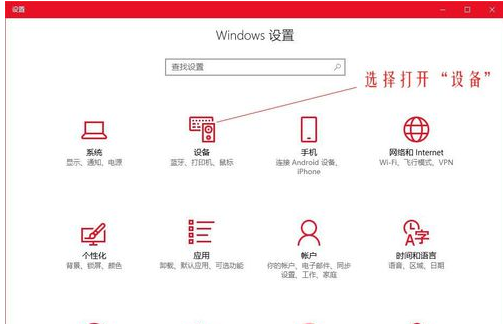
2. マウスを次の場所に移動します。左側のバーを選択し、右側の関連設定で他のマウス オプションを選択します。
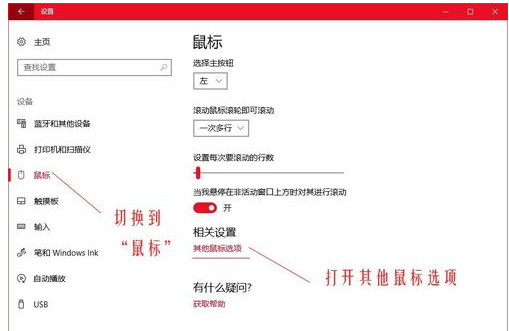
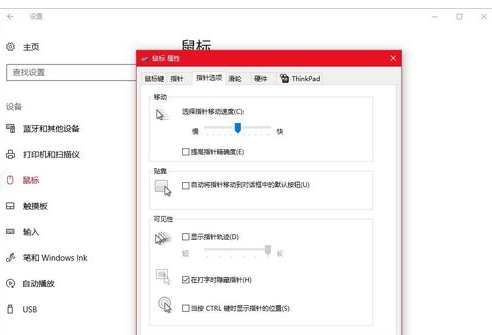
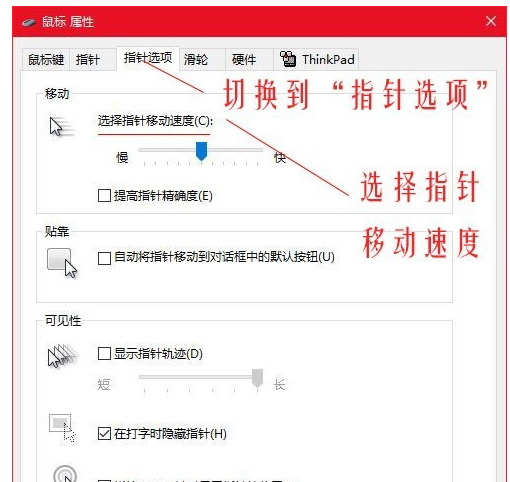
以上がWin10 システムでマウス感度を調整するチュートリアルの例の詳細内容です。詳細については、PHP 中国語 Web サイトの他の関連記事を参照してください。
声明:
この記事はwindows7en.comで複製されています。侵害がある場合は、admin@php.cn までご連絡ください。

